Sublime Text là chương trình soạn thảo code đa nền tảng, được sử dụng nhiều và phổ biến rộng rãi với dân lập trình. Phần mềm hỗ trợ nhiều ngôn ngữ lập trình và người dùng có thể thêm các chức năng bằng các plugin miễn phí. Sublime Text sở hữu giao diện đơn giản, không chiếm quá nhiều tài nguyên hệ thống máy tính. Và trong quá trình sử dụng, chúng ta cần cài đặt thêm một số plugin để hỗ trợ quá trình sử dụng Sublime Text được dễ dàng hơn. Bài viết dưới đây sẽ hướng dẫn cài đặt Sublime Text.
1. Hướng dẫn cài đặt Sublime Text
1. Cài đặt Sublime Text
Chúng ta truy cập vào link dưới đây để tải phiên bản mới nhất của phần mềm cho máy tính với những hệ điều hành khác nhau.
http://www.sublimetext.com/2. Cài đặt Package Control
Package Control cho phép bạn cài đặt và quản lý các package như các bộ gõ, theme…. Tại giao diện nhấn View > Show Console rồi paste đoạn mã dưới đây và nhấn Enter để thực hiện.

Sublime Text 2
import urllib2,os,hashlib; h = '6f4c264a24d933ce70df5dedcf1dcaee' + 'ebe013ee18cced0ef93d5f746d80ef60'; pf = 'Package Control.sublime-package'; ipp = sublime.installed_packages_path(); os.makedirs( ipp ) if not os.path.exists(ipp) else None; urllib2.install_opener( urllib2.build_opener( urllib2.ProxyHandler()) ); by = urllib2.urlopen( 'http://packagecontrol.io/' + pf.replace(' ', '%20')).read(); dh = hashlib.sha256(by).hexdigest(); open( os.path.join( ipp, pf), 'wb' ).write(by) if dh == h else None; print('Error validating download (got %s instead of %s), please try manual install' % (dh, h) if dh != h else 'Please restart Sublime Text to finish installation')SubLime Text 3
import urllib.request,os,hashlib; h = '6f4c264a24d933ce70df5dedcf1dcaee' + 'ebe013ee18cced0ef93d5f746d80ef60'; pf = 'Package Control.sublime-package'; ipp = sublime.installed_packages_path(); urllib.request.install_opener( urllib.request.build_opener( urllib.request.ProxyHandler()) ); by = urllib.request.urlopen( 'http://packagecontrol.io/' + pf.replace(' ', '%20')).read(); dh = hashlib.sha256(by).hexdigest(); print('Error validating download (got %s instead of %s), please try manual install' % (dh, h)) if dh != h else open(os.path.join( ipp, pf), 'wb' ).write(by)Sau đó bạn kiểm tra lại và thấy như hình thì đã cài đặt thành công.

3. Cài đặt tiếng Việt
Chúng ta truy cập Preferences > Package Control > Install Package trong danh sách rồi nhập Vn Ime để tìm kiếm. Nhấn vào kết quả để cài đặt.

Sau khi cài đặt bạn ấn F2 để bật/tắt chế độ gõ tiếng Việt, ở dưới thanh status sẽ thông báo VN IME: ON hoặc VN IME: OFF để bạn tiện theo dõi.
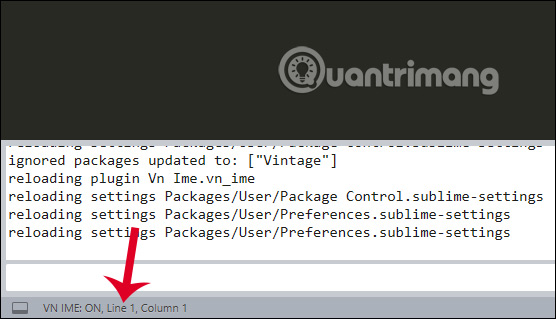
2. Tính năng chính của Sublime Text
Command Palette
Bạn có thể tìm kiếm những gì muốn mà không cần phải điều hướng qua các menu hoặc ghi nhớ các phím tắt. Nhấn tổ hợp phím Ctrl + Shift + P rồi nhập tùy chỉnh mình muốn.
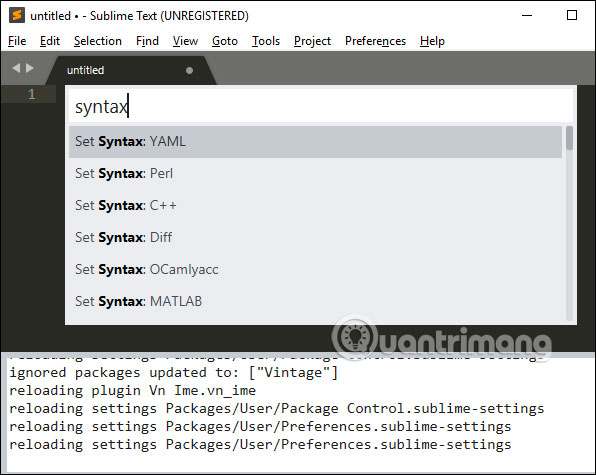
Goto Anything
Điều hướng nhanh đến các file, biểu tượng, từ hoặc dòng. Nhấn tổ hợp phím Ctrl + P rồi thực hiện một trong những cách gõ sau:
- Gõ một phần của tên file để tìm kiếm và mở file đó.
- Gõ @ và tên method để chuyển đến method đó.
- Gõ : và số dòng để chuyển đến dòng tương ứng.
- Gõ # để tìm kiếm một từ trong file.
Multiple Selections
Cho phép bạn thay đổi nhiều dòng cùng một lúc, đổi tên biến dễ dàng và thao tác các file nhanh hơn. Chúng ta giữ Ctrl và click chuột trái vào nhiều vị trí để chọn và sửa nhiều đoạn code cùng một lúc.
Khi bôi đen một đoạn text, ấn Ctrl + D để bôi đen những vị trí tiếp theo mà đoạn text đó xuất hiện.
Distraction Free Mode
Chế độ soạn thảo toàn màn hình, nhấn Shift + F1.
Split Editing
Chúng ta có thể làm việc 2 cửa sổ song song trên Sublime Text bằng cách nhấn vào View > Layout > Columns:2.
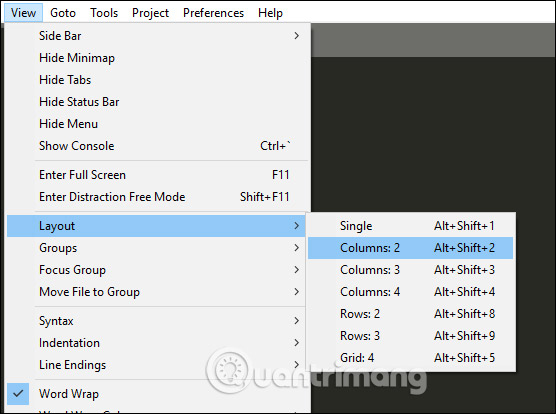
Xem thêm:
 Công nghệ
Công nghệ  AI
AI  Windows
Windows  iPhone
iPhone  Android
Android  Học IT
Học IT  Download
Download  Tiện ích
Tiện ích  Khoa học
Khoa học  Game
Game  Làng CN
Làng CN  Ứng dụng
Ứng dụng 



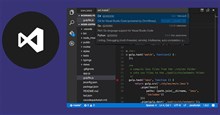


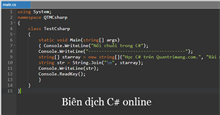

 Lập trình
Lập trình 









 Linux
Linux  Đồng hồ thông minh
Đồng hồ thông minh  macOS
macOS  Chụp ảnh - Quay phim
Chụp ảnh - Quay phim  Thủ thuật SEO
Thủ thuật SEO  Phần cứng
Phần cứng  Kiến thức cơ bản
Kiến thức cơ bản  Dịch vụ công trực tuyến
Dịch vụ công trực tuyến  Dịch vụ nhà mạng
Dịch vụ nhà mạng  Quiz công nghệ
Quiz công nghệ  Microsoft Word 2016
Microsoft Word 2016  Microsoft Word 2013
Microsoft Word 2013  Microsoft Word 2007
Microsoft Word 2007  Microsoft Excel 2019
Microsoft Excel 2019  Microsoft Excel 2016
Microsoft Excel 2016  Microsoft PowerPoint 2019
Microsoft PowerPoint 2019  Google Sheets
Google Sheets  Học Photoshop
Học Photoshop  Lập trình Scratch
Lập trình Scratch  Bootstrap
Bootstrap  Năng suất
Năng suất  Game - Trò chơi
Game - Trò chơi  Hệ thống
Hệ thống  Thiết kế & Đồ họa
Thiết kế & Đồ họa  Internet
Internet  Bảo mật, Antivirus
Bảo mật, Antivirus  Doanh nghiệp
Doanh nghiệp  Ảnh & Video
Ảnh & Video  Giải trí & Âm nhạc
Giải trí & Âm nhạc  Mạng xã hội
Mạng xã hội  Lập trình
Lập trình  Giáo dục - Học tập
Giáo dục - Học tập  Lối sống
Lối sống  Tài chính & Mua sắm
Tài chính & Mua sắm  AI Trí tuệ nhân tạo
AI Trí tuệ nhân tạo  ChatGPT
ChatGPT  Gemini
Gemini  Điện máy
Điện máy  Tivi
Tivi  Tủ lạnh
Tủ lạnh  Điều hòa
Điều hòa  Máy giặt
Máy giặt  Cuộc sống
Cuộc sống  TOP
TOP  Kỹ năng
Kỹ năng  Món ngon mỗi ngày
Món ngon mỗi ngày  Nuôi dạy con
Nuôi dạy con  Mẹo vặt
Mẹo vặt  Phim ảnh, Truyện
Phim ảnh, Truyện  Làm đẹp
Làm đẹp  DIY - Handmade
DIY - Handmade  Du lịch
Du lịch  Quà tặng
Quà tặng  Giải trí
Giải trí  Là gì?
Là gì?  Nhà đẹp
Nhà đẹp  Giáng sinh - Noel
Giáng sinh - Noel  Hướng dẫn
Hướng dẫn  Ô tô, Xe máy
Ô tô, Xe máy  Tấn công mạng
Tấn công mạng  Chuyện công nghệ
Chuyện công nghệ  Công nghệ mới
Công nghệ mới  Trí tuệ Thiên tài
Trí tuệ Thiên tài